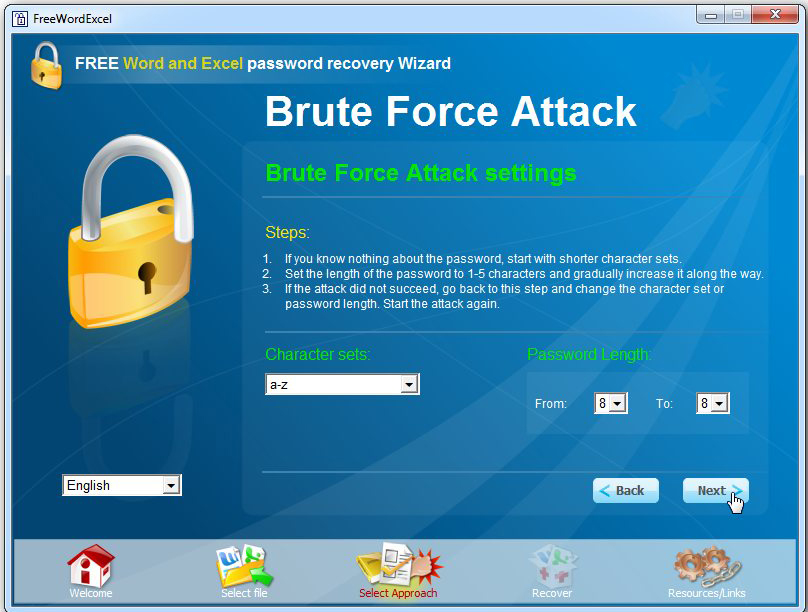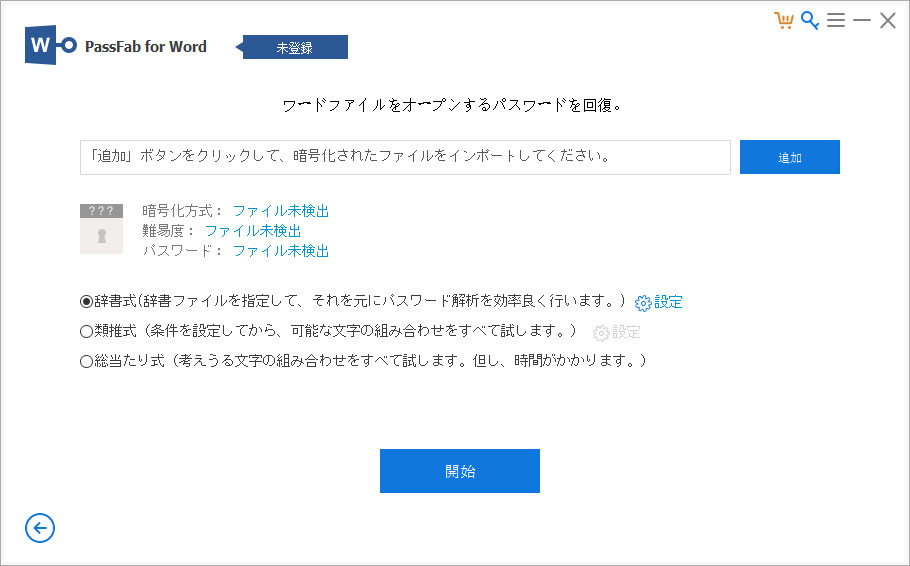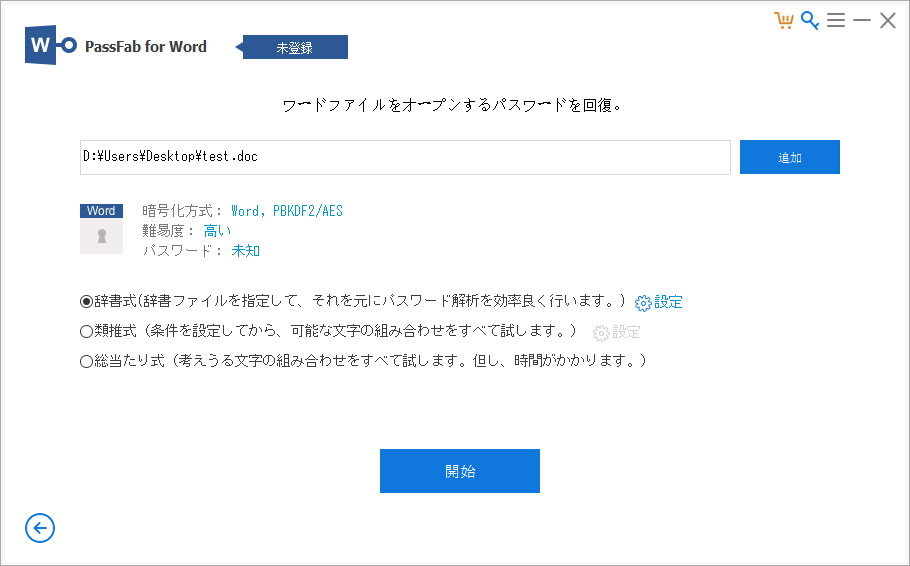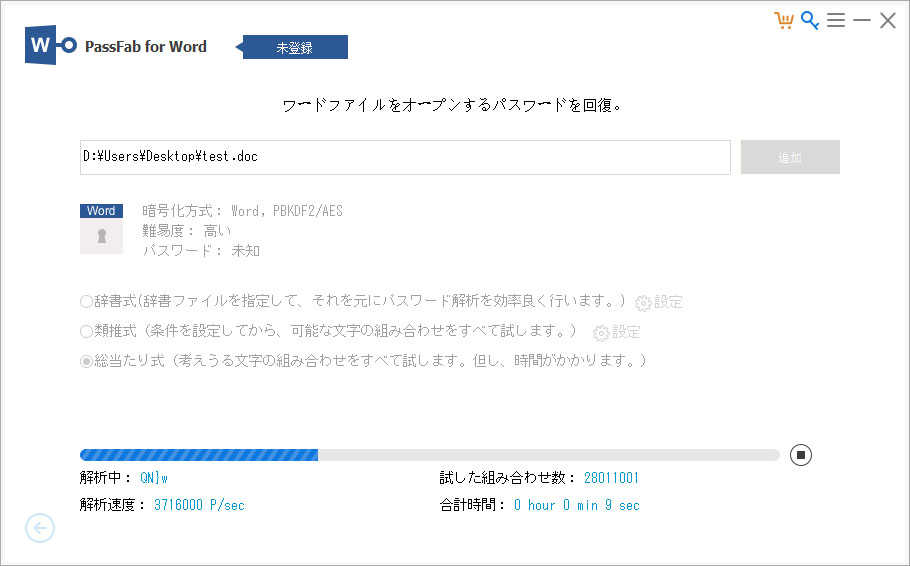ビジネスシーンやプライベートでWordソフトを使用する方はかなり多いでしょう。関係者以外に知られたくない情報が書かれているファイルにはワード パスワードを設定するというのもよくあることだと思います。しかし、パスワードをたくさん設定するうちに忘れてしまい、Word ファイルが開けなくなることもしばしばあり得ることです。
ワード パスワードが分からない、または忘れてしまうと、Word 文書の保護制限を無視して、文書を開けますか。パスワードを忘れてしまった場合には原則として、ワード パスワードを解除することはできません。しかし現在、市場には多くのパスワード解除ソフトがあり、ソフトを使用するとファイルのパスワードを解読できます。そこで今回はいくつかのワード パスワード 解除 ソフトの特徴や使い方について紹介します。
- 1.「Word UnPassword」
- 2.Word Password Recovery Master
- 3.FREE Word and Excel password recovery Wizard
- 4.Advanced Office Password Recovery
- 5.Password Master
- 6.PassFab for Word
1.「Word UnPassword」
「Word UnPassword」は、ワード パスワードを忘れたために開けないファイルを開くのにお手伝いをする非公式のツールです。「Word UnPassword」をダウンロードするには、lzh形式に対応した解凍ソフトを事前にインストールする必要があります。例えば、「7-Zip」。ここで、「Word UnPassword」を利用して、パスワードロックを解除できる操作手順を説明します。
- 「Word UnPassword」の公式ダウンロードページで「ダウンロード」文字をクリックして、ソフトをダウンロードします。
- ダウンロードのファイル「wup040.lzh」を「7-Zip」で解凍して、展開のファイルの中から「wup040.doc」ファイルを開きます。
- 表示された文書から「Word UnPassword」というボタンをクリックします。
- 解析の設定をする場面が表示され、「Ref…」ボタンをクリックし、Wordファイルを指定します。
- 「Use Option」項目から対応の設定をできたら、「Start」ボタンをクリックします。
- パスワードの解析が始まります。完了するまでしばらくお待ちください。
パスワードの解析が成功したら、「Success! PASSWORD IS (パスワードの文字列)」というメッセージが表示されます。

知るべきこと: 「Word UnPassword」をインストールする際にlzh形式に対応した解凍ソフトが必要だったり、タブの手順説明が全て英語であるため、パソコン操作が不慣れな方には使いづらい可能性があります。
2.Word Password Recovery Master
Wordパスワード復旧マスターは、作成された文書のパスワード保護を解除するために使用されるパスワード解除プログラムです。この解析ソフトは、パスワードを解析するのではなく、ファイルの保護を解除するためのキーワードを解析するという手法を使用したものです。操作画面もとても分かりやすいです。
しかし、公式HPの記載によると対応バージョンはWord 97/2000/XP/2003/2007/2010/2013 のみのようです。それに、このプログラムは、英語、フランス語、ドイツ語、スペイン語、ロシア語のみをサポートし、日本語は対応していません。
- 公式HPから、Word Password Recovery Masterをダウンロードして起動します。
- プログラムのインタフェースから「Open」をクリックして、Word文書を指定します。
- Word文書を追加してから、ファイルの保護制限のタイプが自動的に検出されます。
- 左上の「鍵」印をクリックして、パスワードの解析が開始します。
完了するまで、しばらくお待ちましょう。

3.FREE Word and Excel password recovery Wizard
FREE Word and Excel password recovery Wizardは、パスワードを忘れてしまいWordやExcelファイルが開けない場合にお役を立つものです。このパスワードクラッカーをインストールするには、WinZipアーカイブからハードドライブにすべてのファイルを抽出し、setup.exeというファイルをダブルクリックします。
REE Word and Excel password recovery Wizardは、Wordファイルだけではなくexcelファイルにも対応しています。日本語をサポートしていません。英語が苦手な方にはお勧めしません。
- ソフトを起動して、右下の[Next]をクリックします。
- [Browse]ボタンよりパスワードを解析したいファイルを選択します。
- 設定を完了したら[Go]をクリックして解析を開始します。
解析に成功するとタブにパスワードが現れます。

4.Advanced Office Password Recovery
Advanced Office Password Recoveryは、さまざまなオフィススイートで作成された文書を保護するためのパスワードを回復、削除、または回避することができます。使用方法はそんなに複雑ではありません。ダウンロードしたzipファイルを解凍して起動すると、下のようなタブが表示されます。Optionsで解析したいファイルを選択して開始します。
Windows 10/8.1/8 、Windows Server 2019/2016/2012のみ対応しています。こちらは価格が少々高めですが、無料試用版もあるので自分のパソコンに対応しているか確認してから購入できます。
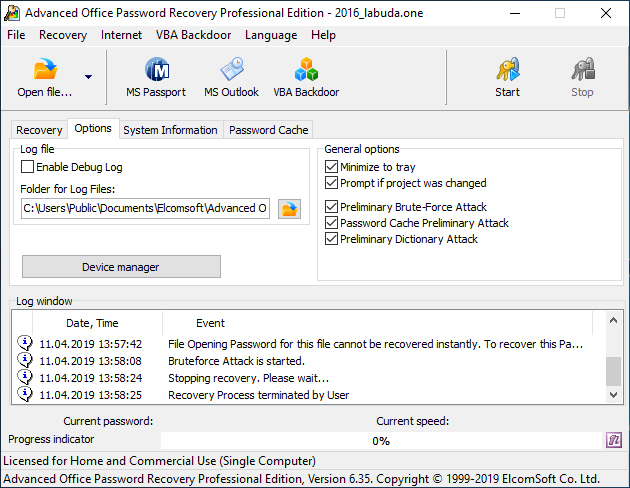
5.Password Master
Password Masterは、主にMicrosoft OfficeファイルやExcelシートに設定されたパスワードを解析するための解析ソフトウェアです。Microsoft Office 2007以降で採用されているXML形式のファイル(DOCX、XLSXなど)のパスワード解析には対応していません。
- 「参照」ボタンをクリックして、パスワードを解析する対象のファイルを選択します。
- 「解析対象カテゴリ」項目からファイルのパスワードか、ワークシートまたはVBAのパスワードかを選択します。
- パスワードについての指定を行ったら、「解析開始」をクリックして、解析が実行します。
- 解析が成功したら、解析結果やパスワードが画面下部に表示されます。
6.PassFab for Word
PassFab for WordはPassFab社によるワード パスワード 解析ソフトです。ソフトを立ち上げた後も、シンプルで簡潔な手順のみなので初心者の方も安心して使用することができます。手順の説明も日本語で書かれているので非常に使いやすいです。また有償とはいえ4つ目に紹介したAdvanced Office Password Recoveryと比べても高価すぎるということもありません。
PassFab for Wordは、3つのパスワード解析モードがあり、解析を効率的に行うことができます。どの程度パスワード思い出せるかによって適切なモーとを選択して、パスワードロックをを解除できます。
- 辞書攻撃では、ツールに搭載された数千〜数百万のパスワード辞書を使用して、検索範囲を狭めてより効率よくパスワードを解読していきます。
- 類推攻撃では、パスワードに使用された文字、英数字、記号、長さなどを設定して、パスワード解析をより効率的に行います。パスワードについて一文字でも思い出せる場合にお勧めします。
- 総当たり攻撃では、考えられるすべてのパターンのパスワードから解析するので、時間はかかりますが、パスワードについて何の手がかりもない場合は、総当たり攻撃がお役に立ちます。
パスワード解析モード:
- PassFab for Wordをダウンロードして起動します。
「追加」ボタンをクリックして、パスワードを解除するファイルをインポートします。

三種類の攻撃モードがあるので、どの程度パスワード思い出せるかによって適切な方法を選択します。

「開始」ボタンをクリックして、パスワードの解析作業が始まります。パスワード解析が成功したら、パスワードが表示されます。

最後に
以上は、6種類のWord パスワード 解除 ソフトについての紹介でした。ワード パスワードを忘れてしまって、パスワード設定を解除できない場合は、紹介のソフトを利用すれば、きっと一瞬でパスワードロックを解除できて、自由にファイルを編集・閲覧します。フリーソフトも中にはありましたが解析対象はパスワードなので、安全性と性能・対応バージョンの幅広さを考慮するとワード パスワード 解除 ソフト「PassFab for word」をお勧めいたします。Wordファイルのパスワードでお悩みの方の参考になれば嬉しいです。